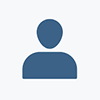Теги: монохромный ЖК-дисплей, Детали и аксессуары для 3D-принтеров, 3D-печать и аддитивное производство
Описание товара: 6,08-дюймовый ЖК-экран с разрешением 2560 * 1620 2K DXQ608-X04 + HDMI только для 3D-принтера монохромный удалите индикатор B ack, он как раз подходит для проекта 3D-принтера.
и его исходным разъемом является порт Mini USB.
Плата MIPI по умолчанию работает на частоте 50 Гц.
Список пакетов: вы можете выбрать товар ниже (все ЖК-дисплеи с закаленным стеклом)
монохромный экран 6,08 дюйма 2k с пленкой из закаленного стекла (DXQ608-X04)
Монохромный экран 6,08 дюйма 2k с пленкой из закаленного стекла + плата управления MIPI S2.2 + кабель FFC
монохромный экран 6,08 дюйма 2k с пленкой из закаленного стекла + плата управления V3.2MIPI + кабель FFC
О тестировании с RaspberryPi3
Рекомендую протестировать с Raspberry Pi3. Во время тестирования с Raspberry Pi3 вам необходимо изменить файл конфигурации загрузки.
войдите в свой Raspberry и выполните команду: sudo nano /boot/config.txt
затем добавьте следующие строки в нижнюю часть файла конфигурации.Это повернет экран так, чтобы слои и экраны калибровки были альбомными, в противном случае они будут отображаться как портретные:
Для версии V3.2MIPI
# НАСТРОЙКИ ОТОБРАЖЕНИЯ
display_rotate = 0x10000
force_trubo =1
gpu_freq = 300
core_freq = 400
hdmi_pixel_freq_limit=400000000
hdmi_timings=540 0 70 10 56 2560 0 50 2 20 0 0 0 50 0 89750000 0
hdmi_drive=2
disable_overscan =1
max_framebuffer_width=2560
max_framebuffer_height= 2560
display_roatate=0
framebuffer_width=540
framebuffer_height = 2560
dtparam = audio = выкл.
Для S2.2MIPI
# НАСТРОЙКИ ДИСПЛЕЯ
display_rotate = 0x10000
force_trubo = 1
gpu_freq =300
core_freq = 400
hdmi_pixel_freq_limit=400000000
hdmi_timings=540 0 60 16 45 2560 0 24 12 20 0 0 0 30 0 41472000 3
hdmi_drive=2
disable_overscan =1
max_framebuffer_width=2560
max_framebuffer_height= 2560
display_roatate=0
framebuffer_width=540
framebuffer_height= 2560
dtparam= audio = выкл.
если вы не хотите поворачивать вид, добавьте символ комментария в строку ниже:
#display_rotate= 0x10000
Примечание: пожалуйста, скопируйте и не обрезайте приведенную выше строку команды в ваш текстовый редактор.затем скопируйте из вашего текстового редактора в ваш оригинал rapsberry.это поможет избежать копирования неправильных букв с веб-страницы.
NanoDLP--- Настройка-Дисплей
Последовательность установки
1. подключите кабель HDMI к Raspberry или ПК и к этому комплекту.
подключите источник питания mini или micro USB (напряжение 5 В или 1000 мА, если ваш экран мигает, измените источник питания на 1000 мА). затем на ЖК-дисплее загорится индикатор уведомления
Вы можете снять видео с YouTube ниже, пока вы не можете включить ЖК-дисплей, при обычном запуске должен: синий индикатор MIPI быстро мигать в течение нескольких секунд, затем гореть постоянно.https: //www.youtube.com/playlist?list=PLfAW-Cg80c2Oi1DidUwu--LpYHz9OmOEh
Обратите внимание: Необходимо сорвать защитную пленку с 6-дюймового ЖК-дисплея, чтобы получить четкий обзор!Потому что при переносе защитная пленка немного поцарапается или вздуется пузырями.Сорвите защитную пленку, и изображение станет четким!!